在Word中插入特殊字符 Word2003入门动画教程59:在Word中插入特殊字符
在Word中插入特殊字符 Word2003入门动画教程59:在Word中插入特殊字符,相信很多人都遇到过这样的问题,只有解决了在Word中插入特殊字符才能提高工作效率,看完这篇在Word中插入特殊字符 Word2003入门动画教程59:在Word中插入特殊字符或许你会找到一些答案,帮助你解决工作中的问题!
Word2003是微软公司提供的一款文字处理软件,可以对文字进行排版和编辑、分段等各种处理,最终将编辑好的内容打印出来,是办公室一族中必备的办公软件之一。特殊字符是大家在使用文档的时候经常会用到的,这一课Word联盟小编就为大家分享如何在Word中插入特殊字符。动画演示:
 一、插入特殊字符①将鼠标放置要插入特殊符号的位置。②单击菜单栏“插入”→“符号”,打开“符号”对话框,然后切换到“特殊字符”标签下。可见“字符”列表框中列出了一些特殊的符号,如长划线、短划线、版权符、注册符等等。③选择一种你所需要的字符(以“版权所有”符为例),单击“插入”按钮,即可把它插入文档。如果符号后面对应有快捷键,表明可利用此快捷键在文档中插入该字符。④单击“关闭”按钮关闭对话框。二、插入符号①将鼠标放置于要插入符号的位置。②单击菜单栏中“插入”→“符号”,打开“符号”对话框的“符号”选项卡。在字体下拉列表中提供了汉字的各种字体以及其他符号字体。③选择一种字体(以Wingdings为例)。如果该字体有多种子集,还可选择一种子类别。④单击选择要插入的符号(以电话符号为例),单击“插入”按钮,在文档中插入该符号。⑤单击“关闭”按钮关闭对话框。
一、插入特殊字符①将鼠标放置要插入特殊符号的位置。②单击菜单栏“插入”→“符号”,打开“符号”对话框,然后切换到“特殊字符”标签下。可见“字符”列表框中列出了一些特殊的符号,如长划线、短划线、版权符、注册符等等。③选择一种你所需要的字符(以“版权所有”符为例),单击“插入”按钮,即可把它插入文档。如果符号后面对应有快捷键,表明可利用此快捷键在文档中插入该字符。④单击“关闭”按钮关闭对话框。二、插入符号①将鼠标放置于要插入符号的位置。②单击菜单栏中“插入”→“符号”,打开“符号”对话框的“符号”选项卡。在字体下拉列表中提供了汉字的各种字体以及其他符号字体。③选择一种字体(以Wingdings为例)。如果该字体有多种子集,还可选择一种子类别。④单击选择要插入的符号(以电话符号为例),单击“插入”按钮,在文档中插入该符号。⑤单击“关闭”按钮关闭对话框。
在“符号”对话框中还提供了以下功能。①选定一种符号后,单击“自动更正...”按钮,打开“自动更正”对话框,可设置该符号的自动更正输入方式。②选定一种常用的符号,单击“快捷键...”按钮,打开“自定义键盘”对话框,可对其设置一组快捷键,以后就可以利用快捷键输入该符号。注意:某些符号已经预设了快捷键,选择这些符号,快捷键将显示在“符号”选项卡的下方。③如要输入Unicode字符,可先键入十六进制的Unicode字符代码,然后按Alt+X;如要输入ANSI字符,可在按下Alt键的同时在数字键盘上按相应的十进制的字符代码。④在“符号”选项卡中,存在一个“近期使用过的符号”栏,如果要使用最近用过的符号,可以直接在里面选择。
相信看完这篇文章大家对在Word中插入特殊字符 Word2003入门动画教程59:在Word中插入特殊字符都有一个大致的了解了,也希望各位在以后的工作中能够顺利的解决这些问题并且能够提高工作效率,帮助大家解决更多的问题,以上就是在Word中插入特殊字符 Word2003入门动画教程59:在Word中插入特殊字符的文章了,更多文章请关注优词网官网!




 400-685-0732
400-685-0732
